编辑:秩名2020-08-05 10:51:10
好像还有许多朋友都不会Premiere如何做图片旋转动画吧,想要就觉这个问题的话,不妨就来IE浏览器中文网,这里有Premiere制作图片旋转动画技巧,感兴趣的朋友们千万不要错过呦。
方法/步骤分享:
一、先打开相关素材图片。文件导入。
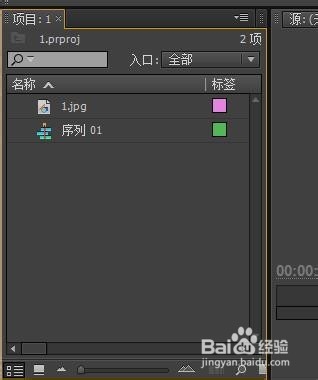
二、把导入的图片拖拽到视频轨道1上,调节滑块大小。

三、选择特效控制台,为图片添加旋转效果。

四、打开运动,里面有个旋转的效果。右侧的0.0是角度,鼠标按住就可以调节旋转度数。
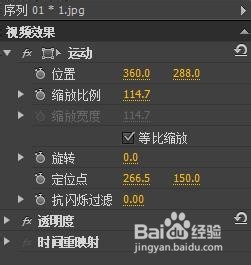
五、点击时钟一样图标,再点开旁边的小三角。我们在想要的时间段打上关键帧。如图。

六、按回车键确定,会有一个渲染的过程。渲染后会播放影片。这时候可以检验自己做的对不对了。
Premiere相关攻略推荐:
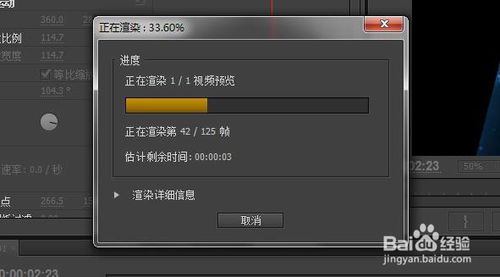
喜欢小编为您带来的Premiere制作图片旋转动画技巧分享吗?希望可以帮到您~更多相关内容尽在IE浏览器中文网站!